2019 TOYOTA SUPRA USB
[x] Cancel search: USBPage 10 of 440
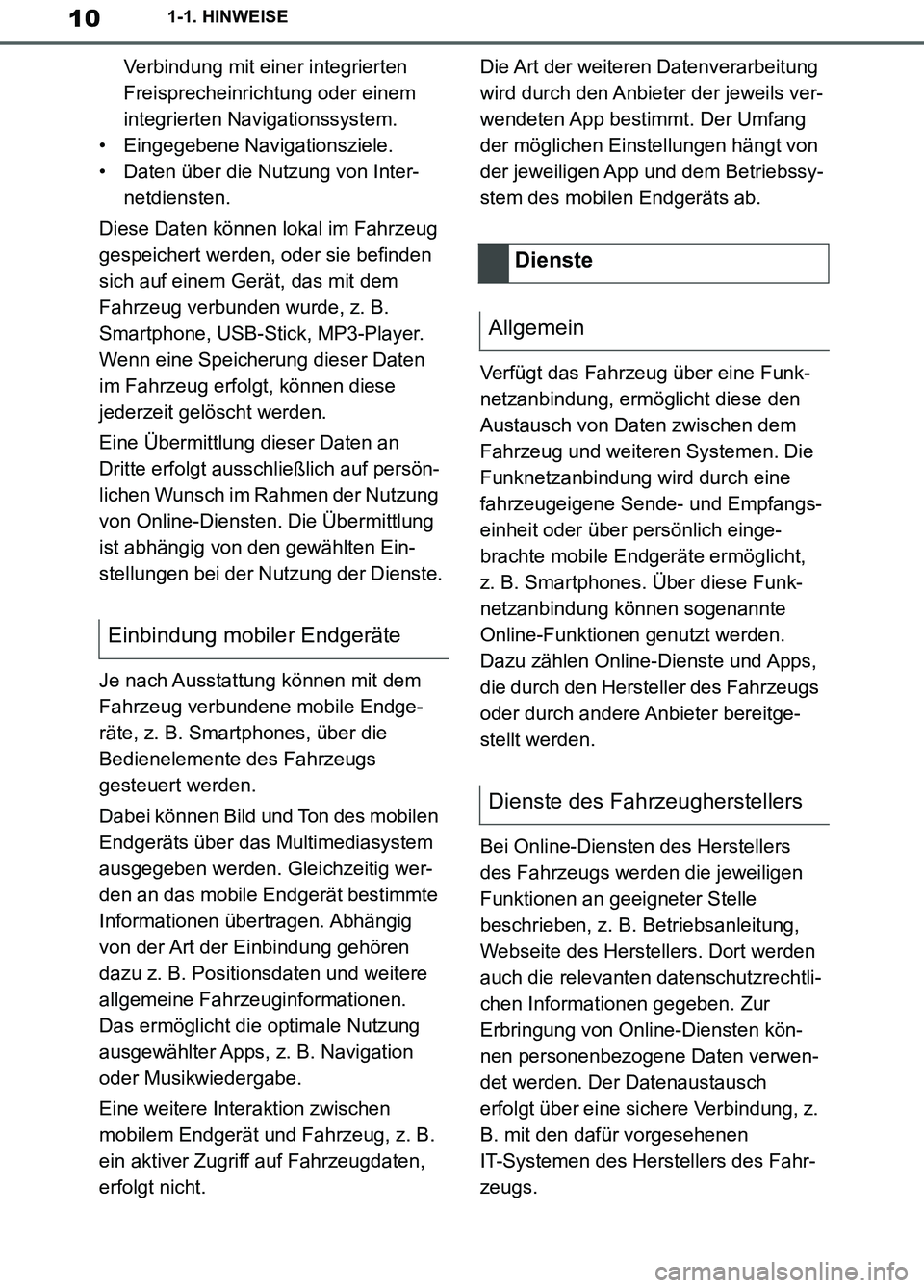
10
Supra Owner’s Manual_EM
1-1. HINWEISE
Verbindung mit einer integrierten
Freisprecheinrichtung oder einem
integrierten Navigationssystem.
• Eingegebene Navigationsziele.
• Daten über die Nutzung von Inter-
netdiensten.
Diese Daten können lokal im Fahrzeug
gespeichert werden, oder sie befinden
sich auf einem Gerät, das mit dem
Fahrzeug verbunden wurde, z. B.
Smartphone, USB-Stick, MP3-Player.
Wenn eine Speicherung dieser Daten
im Fahrzeug erfolgt, können diese
jederzeit gelöscht werden.
Eine Übermittlung dieser Daten an
Dritte erfolgt ausschließlich auf persön-
lichen Wunsch im Rahmen der Nutzung
von Online-Diensten. Die Übermittlung
ist abhängig von den gewählten Ein-
stellungen bei der Nutzung der Dienste.
Je nach Ausstattung können mit dem
Fahrzeug verbundene mobile Endge-
räte, z. B. Smartphones, über die
Bedienelemente des Fahrzeugs
gesteuert werden.
Dabei können Bild und Ton des mobilen
Endgeräts über das Multimediasystem
ausgegeben werden. Gleichzeitig wer-
den an das mobile Endgerät bestimmte
Informationen übertragen. Abhängig
von der Art der Einbindung gehören
dazu z. B. Positionsdaten und weitere
allgemeine Fahrzeuginformationen.
Das ermöglicht die optimale Nutzung
ausgewählter Apps, z. B. Navigation
oder Musikwiedergabe.
Eine weitere Interaktion zwischen
mobilem Endgerät und Fahrzeug, z. B.
ein aktiver Zugriff auf Fahrzeugdaten,
erfolgt nicht.Die Art der weiteren Datenverarbeitung
wird durch den Anbieter der jeweils ver-
wendeten App bestimmt. Der Umfang
der möglichen Einstellungen hängt von
der jeweiligen App und dem Betriebssy-
stem des mobilen Endgeräts ab.
Verfügt das Fahrzeug über eine Funk-
netzanbindung, ermöglicht diese den
Austausch von Daten zwischen dem
Fahrzeug und weiteren Systemen. Die
Funknetzanbindung wird durch eine
fahrzeugeigene Sende- und Empfangs-
einheit oder über persönlich einge-
brachte mobile Endgeräte ermöglicht,
z. B. Smartphones. Über diese Funk-
netzanbindung können sogenannte
Online-Funktionen genutzt werden.
Dazu zählen Online-Dienste und Apps,
die durch den Hersteller des Fahrzeugs
oder durch andere Anbieter bereitge-
stellt werden.
Bei Online-Diensten des Herstellers
des Fahrzeugs werden die jeweiligen
Funktionen an geeigneter Stelle
beschrieben, z. B. Betriebsanleitung,
Webseite des Herstellers. Dort werden
auch die relevanten datenschutzrechtli-
chen Informationen gegeben. Zur
Erbringung von Online-Diensten kön-
nen personenbezogene Daten verwen-
det werden. Der Datenaustausch
erfolgt über eine sichere Verbindung, z.
B. mit den dafür vorgesehenen
IT-Systemen des Herstellers des Fahr-
zeugs.
Einbindung mobiler Endgeräte
Dienste
Allgemein
Dienste des Fahrzeugherstellers
Supra_OM_German_OM99T07M.book 10 ページ 2019年2月20日 水曜日 午前11時16分
Page 49 of 440
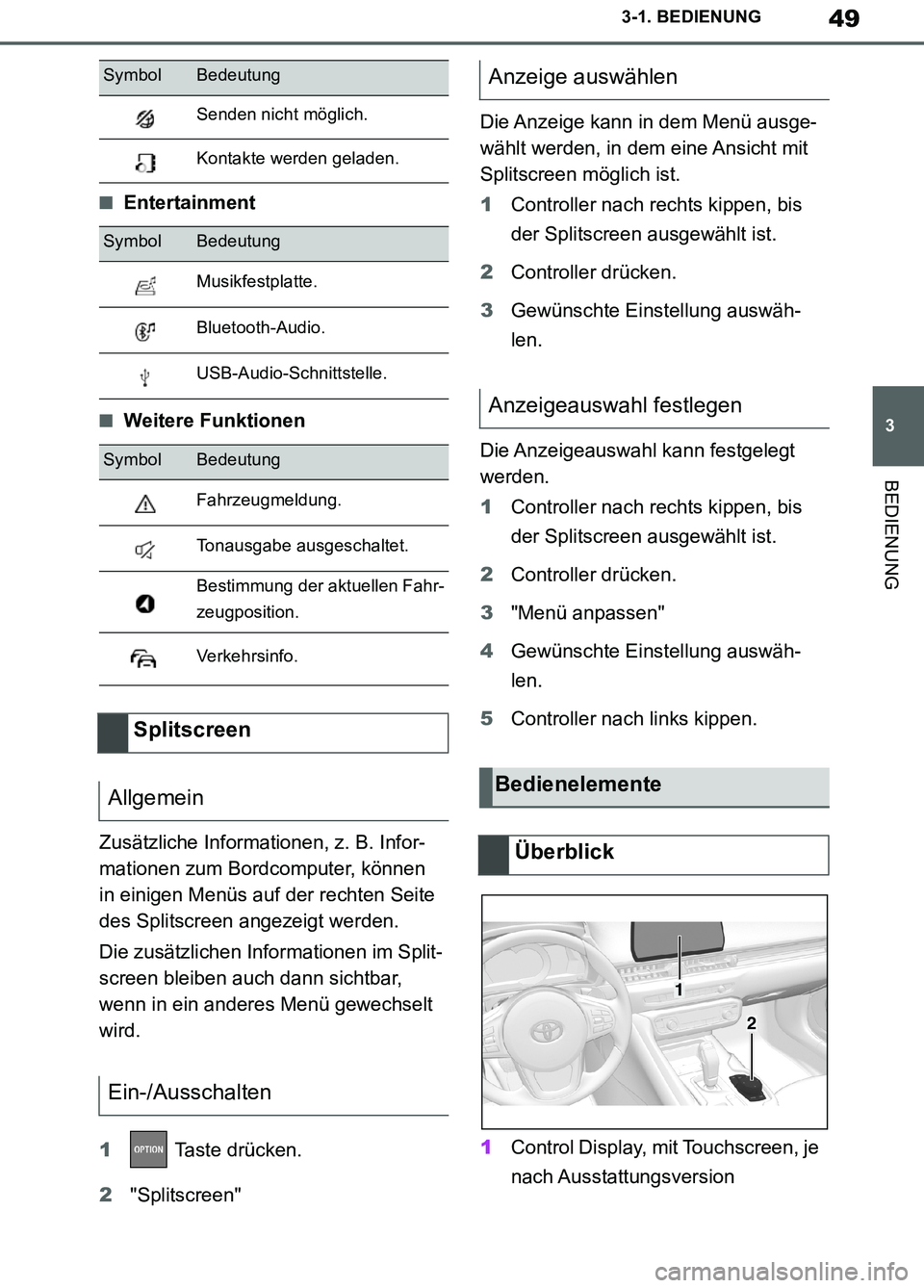
49
3
Supra Owner’s Manual_EM
3-1. BEDIENUNG
BEDIENUNG
■Entertainment
■Weitere Funktionen
Zusätzliche Informationen, z. B. Infor-
mationen zum Bordcomputer, können
in einigen Menüs auf der rechten Seite
des Splitscreen angezeigt werden.
Die zusätzlichen Informationen im Split-
screen bleiben auch dann sichtbar,
wenn in ein anderes Menü gewechselt
wird.
1 Taste drücken.
2"Splitscreen"Die Anzeige kann in dem Menü ausge-
wählt werden, in dem eine Ansicht mit
Splitscreen möglich ist.
1Controller nach rechts kippen, bis
der Splitscreen ausgewählt ist.
2Controller drücken.
3Gewünschte Einstellung auswäh-
len.
Die Anzeigeauswahl kann festgelegt
werden.
1Controller nach rechts kippen, bis
der Splitscreen ausgewählt ist.
2Controller drücken.
3"Menü anpassen"
4Gewünschte Einstellung auswäh-
len.
5Controller nach links kippen.
1Control Display, mit Touchscreen, je
nach Ausstattungsversion
Senden nicht möglich.
Kontakte werden geladen.
SymbolBedeutung
Musikfestplatte.
Bluetooth-Audio.
USB-Audio-Schnittstelle.
SymbolBedeutung
Fahrzeugmeldung.
Tonausgabe ausgeschaltet.
Bestimmung der aktuellen Fahr-
zeugposition.
Verkehrsinfo.
Splitscreen
Allgemein
Ein-/Ausschalten
SymbolBedeutungAnzeige auswählen
Anzeigeauswahl festlegen
Bedienelemente
Überblick
1
2
Supra_OM_German_OM99T07M.book 49 ページ 2019年2月20日 水曜日 午前11時16分
Page 65 of 440
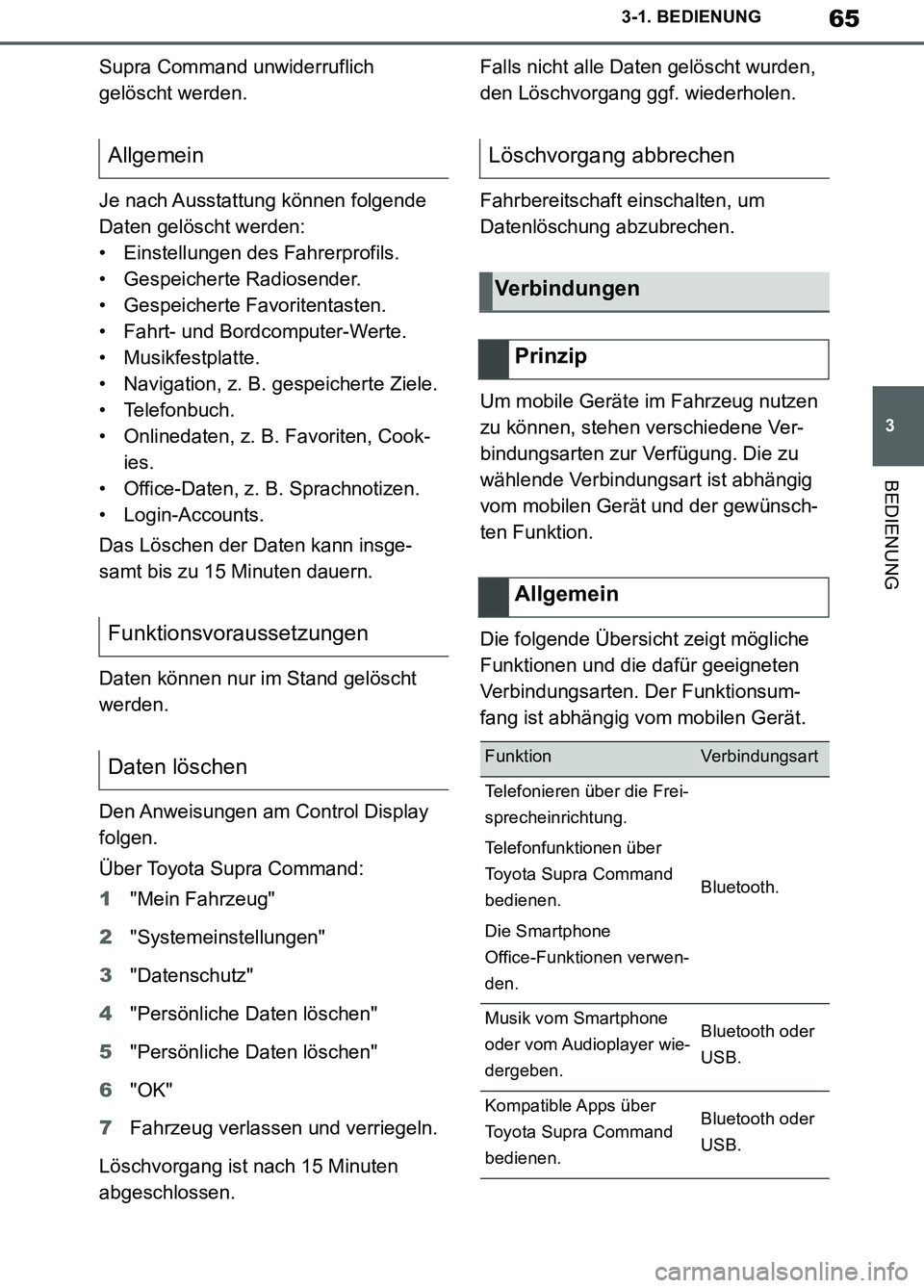
65
3
Supra Owner’s Manual_EM
3-1. BEDIENUNG
BEDIENUNG
Supra Command unwiderruflich
gelöscht werden.
Je nach Ausstattung können folgende
Daten gelöscht werden:
• Einstellungen des Fahrerprofils.
• Gespeicherte Radiosender.
• Gespeicherte Favoritentasten.
• Fahrt- und Bordcomputer-Werte.
• Musikfestplatte.
• Navigation, z. B. gespeicherte Ziele.
• Telefonbuch.
• Onlinedaten, z. B. Favoriten, Cook-
ies.
• Office-Daten, z. B. Sprachnotizen.
• Login-Accounts.
Das Löschen der Daten kann insge-
samt bis zu 15 Minuten dauern.
Daten können nur im Stand gelöscht
werden.
Den Anweisungen am Control Display
folgen.
Über Toyota Supra Command:
1"Mein Fahrzeug"
2"Systemeinstellungen"
3"Datenschutz"
4"Persönliche Daten löschen"
5"Persönliche Daten löschen"
6"OK"
7Fahrzeug verlassen und verriegeln.
Löschvorgang ist nach 15 Minuten
abgeschlossen.Falls nicht alle Daten gelöscht wurden,
den Löschvorgang ggf. wiederholen.
Fahrbereitschaft einschalten, um
Datenlöschung abzubrechen.
Um mobile Geräte im Fahrzeug nutzen
zu können, stehen verschiedene Ver-
bindungsarten zur Verfügung. Die zu
wählende Verbindungsart ist abhängig
vom mobilen Gerät und der gewünsch-
ten Funktion.
Die folgende Übersicht zeigt mögliche
Funktionen und die dafür geeigneten
Verbindungsarten. Der Funktionsum-
fang ist abhängig vom mobilen Gerät.
Allgemein
Funktionsvoraussetzungen
Daten löschenLöschvorgang abbrechen
Verbindungen
Prinzip
Allgemein
FunktionVerbindungsart
Telefonieren über die Frei-
sprecheinrichtung.
Telefonfunktionen über
Toyota Supra Command
bedienen.
Die Smartphone
Office-Funktionen verwen-
den.
Bluetooth.
Musik vom Smartphone
oder vom Audioplayer wie-
dergeben.Bluetooth oder
USB.
Kompatible Apps über
Toyota Supra Command
bedienen.Bluetooth oder
USB.
Supra_OM_German_OM99T07M.book 65 ページ 2019年2月20日 水曜日 午前11時16分
Page 66 of 440
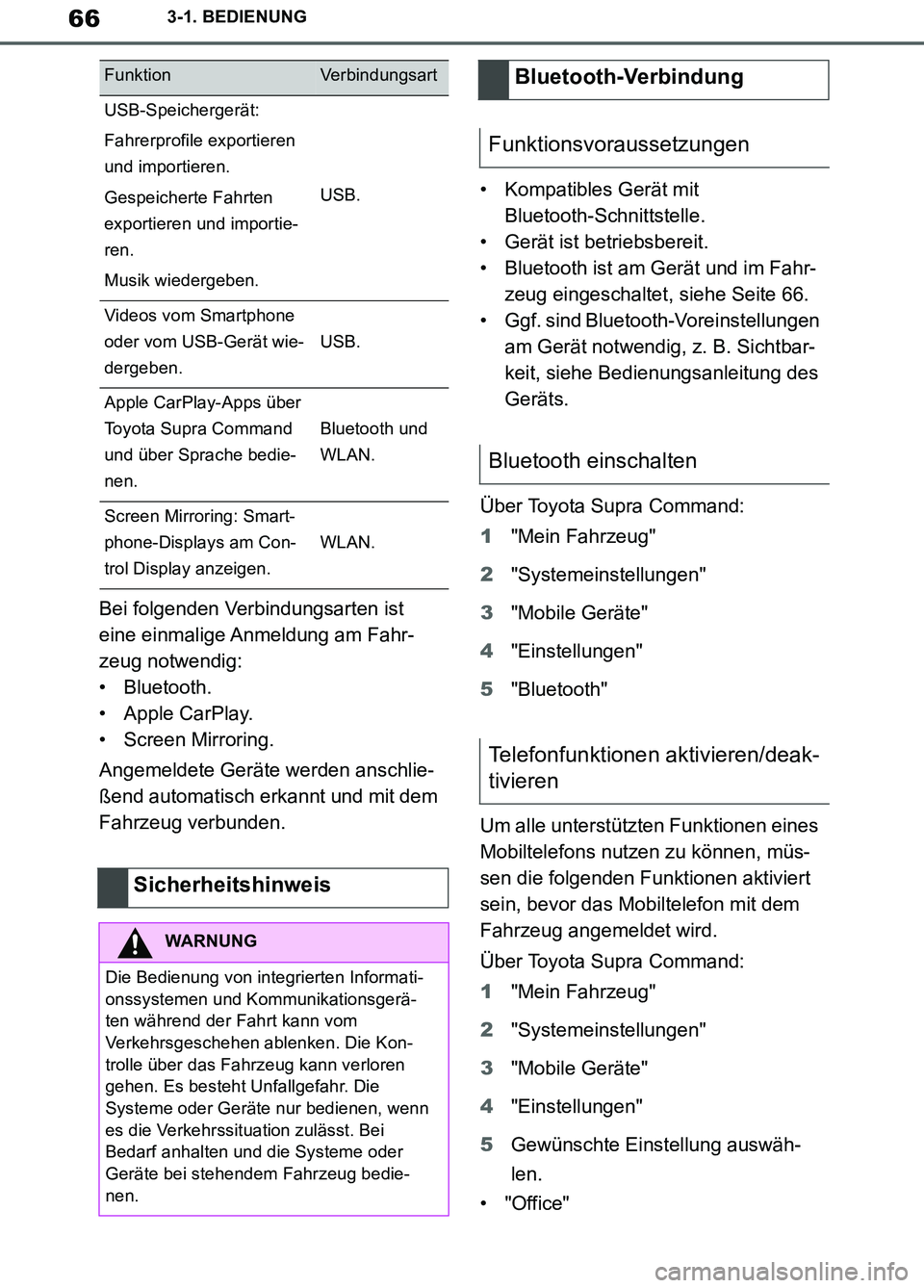
66
Supra Owner’s Manual_EM
3-1. BEDIENUNG
Bei folgenden Verbindungsarten ist
eine einmalige Anmeldung am Fahr-
zeug notwendig:
• Bluetooth.
• Apple CarPlay.
• Screen Mirroring.
Angemeldete Geräte werden anschlie-
ßend automatisch erkannt und mit dem
Fahrzeug verbunden.• Kompatibles Gerät mit
Bluetooth-Schnittstelle.
• Gerät ist betriebsbereit.
• Bluetooth ist am Gerät und im Fahr-
zeug eingeschaltet, siehe Seite 66.
• Ggf. sind Bluetooth-Voreinstellungen
am Gerät notwendig, z. B. Sichtbar-
keit, siehe Bedienungsanleitung des
Geräts.
Über Toyota Supra Command:
1"Mein Fahrzeug"
2"Systemeinstellungen"
3"Mobile Geräte"
4"Einstellungen"
5"Bluetooth"
Um alle unterstützten Funktionen eines
Mobiltelefons nutzen zu können, müs-
sen die folgenden Funktionen aktiviert
sein, bevor das Mobiltelefon mit dem
Fahrzeug angemeldet wird.
Über Toyota Supra Command:
1"Mein Fahrzeug"
2"Systemeinstellungen"
3"Mobile Geräte"
4"Einstellungen"
5Gewünschte Einstellung auswäh-
len.
•"Office"
USB-Speichergerät:
Fahrerprofile exportieren
und importieren.
Gespeicherte Fahrten
exportieren und importie-
ren.
Musik wiedergeben.
USB.
Videos vom Smartphone
oder vom USB-Gerät wie-
dergeben.
USB.
Apple CarPlay-Apps über
Toyota Supra Command
und über Sprache bedie-
nen.
Bluetooth und
WLAN.
Screen Mirroring: Smart-
phone-Displays am Con-
trol Display anzeigen.
WLAN.
Sicherheitshinweis
WARNUNG
Die Bedienung von integrierten Informati-
onssystemen und Kommunikationsgerä-
ten während der Fahrt kann vom
Verkehrsgeschehen ablenken. Die Kon-
trolle über das Fahrzeug kann verloren
gehen. Es besteht Unfallgefahr. Die
Systeme oder Geräte nur bedienen, wenn
es die Verkehrssituation zulässt. Bei
Bedarf anhalten und die Systeme oder
Geräte bei stehendem Fahrzeug bedie-
nen.
FunktionVerbindungsartBluetooth-Verbindung
Funktionsvoraussetzungen
Bluetooth einschalten
Telefonfunktionen aktivieren/deak-
tivieren
Supra_OM_German_OM99T07M.book 66 ページ 2019年2月20日 水曜日 午前11時16分
Page 68 of 440
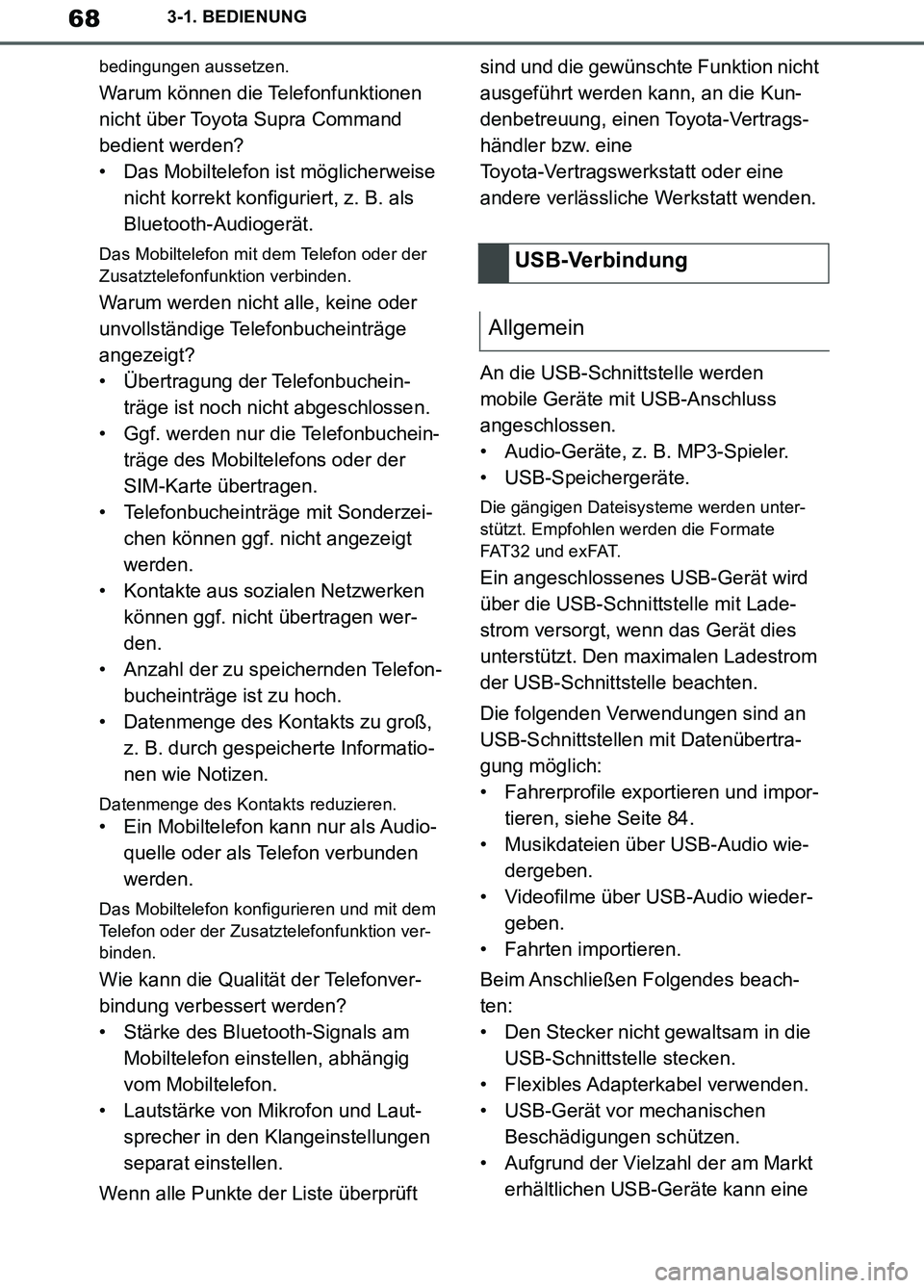
68
Supra Owner’s Manual_EM
3-1. BEDIENUNG
bedingungen aussetzen.
Warum können die Telefonfunktionen
nicht über Toyota Supra Command
bedient werden?
• Das Mobiltelefon ist möglicherweise
nicht korrekt konfiguriert, z. B. als
Bluetooth-Audiogerät.
Das Mobiltelefon mit dem Telefon oder der
Zusatztelefonfunktion verbinden.
Warum werden nicht alle, keine oder
unvollständige Telefonbucheinträge
angezeigt?
• Übertragung der Telefonbuchein-
träge ist noch nicht abgeschlossen.
• Ggf. werden nur die Telefonbuchein-
träge des Mobiltelefons oder der
SIM-Karte übertragen.
• Telefonbucheinträge mit Sonderzei-
chen können ggf. nicht angezeigt
werden.
• Kontakte aus sozialen Netzwerken
können ggf. nicht übertragen wer-
den.
• Anzahl der zu speichernden Telefon-
bucheinträge ist zu hoch.
• Datenmenge des Kontakts zu groß,
z. B. durch gespeicherte Informatio-
nen wie Notizen.
Datenmenge des Kontakts reduzieren.
• Ein Mobiltelefon kann nur als Audio-
quelle oder als Telefon verbunden
werden.
Das Mobiltelefon konfigurieren und mit dem
Telefon oder der Zusatztelefonfunktion ver-
binden.
Wie kann die Qualität der Telefonver-
bindung verbessert werden?
• Stärke des Bluetooth-Signals am
Mobiltelefon einstellen, abhängig
vom Mobiltelefon.
• Lautstärke von Mikrofon und Laut-
sprecher in den Klangeinstellungen
separat einstellen.
Wenn alle Punkte der Liste überprüft sind und die gewünschte Funktion nicht
ausgeführt werden kann, an die Kun-
denbetreuung, einen Toyota-Vertrags-
händler bzw. eine
Toyota-Vertragswerkstatt oder eine
andere verlässliche Werkstatt wenden.
An die USB-Schnittstelle werden
mobile Geräte mit USB-Anschluss
angeschlossen.
• Audio-Geräte, z. B. MP3-Spieler.
• USB-Speichergeräte.
Die gängigen Dateisysteme werden unter-
stützt. Empfohlen werden die Formate
FAT32 und exFAT.
Ein angeschlossenes USB-Gerät wird
über die USB-Schnittstelle mit Lade-
strom versorgt, wenn das Gerät dies
unterstützt. Den maximalen Ladestrom
der USB-Schnittstelle beachten.
Die folgenden Verwendungen sind an
USB-Schnittstellen mit Datenübertra-
gung möglich:
• Fahrerprofile exportieren und impor-
tieren, siehe Seite 84.
• Musikdateien über USB-Audio wie-
dergeben.
• Videofilme über USB-Audio wieder-
geben.
• Fahrten importieren.
Beim Anschließen Folgendes beach-
ten:
• Den Stecker nicht gewaltsam in die
USB-Schnittstelle stecken.
• Flexibles Adapterkabel verwenden.
• USB-Gerät vor mechanischen
Beschädigungen schützen.
• Aufgrund der Vielzahl der am Markt
erhältlichen USB-Geräte kann eine
USB-Verbindung
Allgemein
Supra_OM_German_OM99T07M.book 68 ページ 2019年2月20日 水曜日 午前11時16分
Page 69 of 440
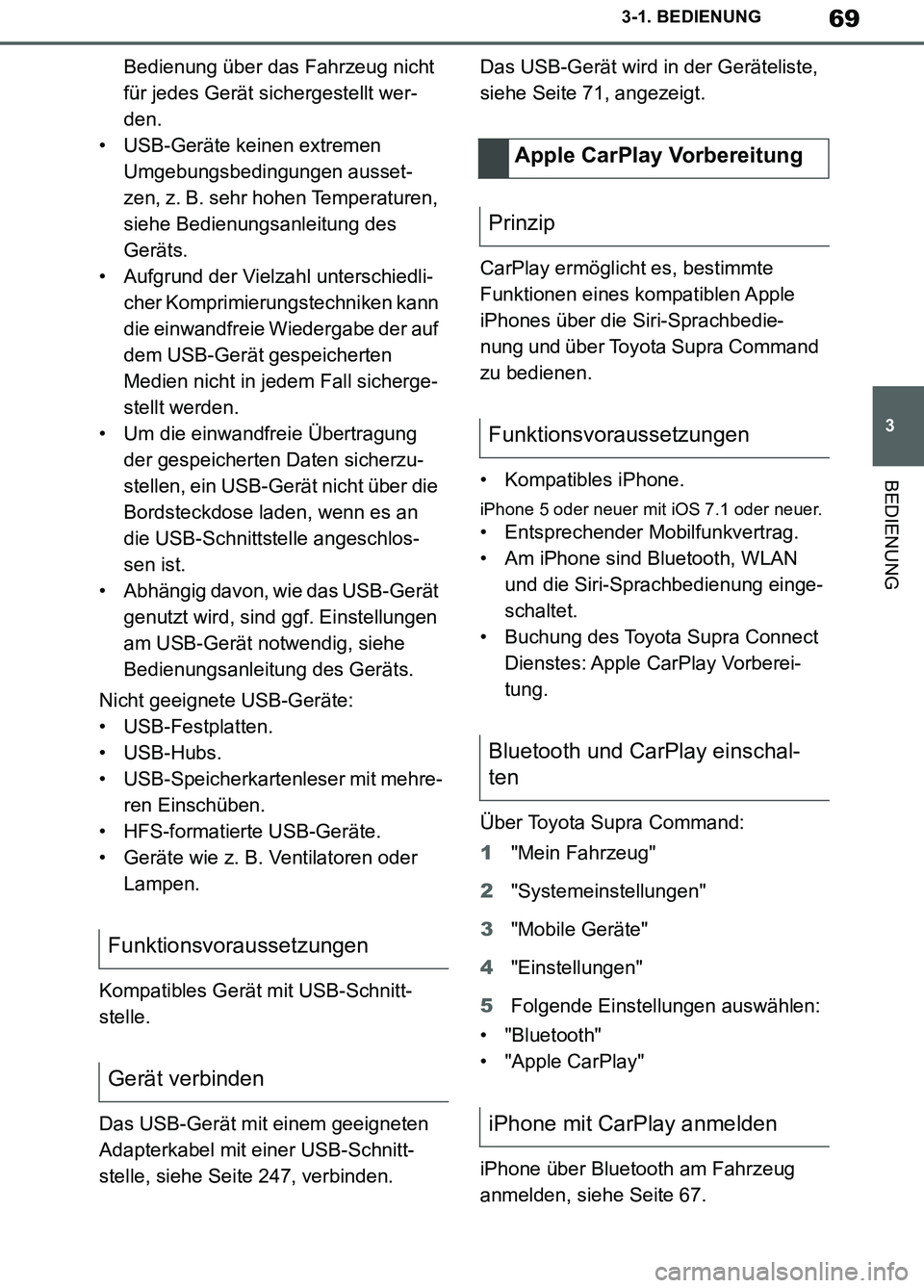
69
3
Supra Owner’s Manual_EM
3-1. BEDIENUNG
BEDIENUNG
Bedienung über das Fahrzeug nicht
für jedes Gerät sichergestellt wer-
den.
• USB-Geräte keinen extremen
Umgebungsbedingungen ausset-
zen, z. B. sehr hohen Temperaturen,
siehe Bedienungsanleitung des
Geräts.
• Aufgrund der Vielzahl unterschiedli-
cher Komprimierungstechniken kann
die einwandfreie Wiedergabe der auf
dem USB-Gerät gespeicherten
Medien nicht in jedem Fall sicherge-
stellt werden.
• Um die einwandfreie Übertragung
der gespeicherten Daten sicherzu-
stellen, ein USB-Gerät nicht über die
Bordsteckdose laden, wenn es an
die USB-Schnittstelle angeschlos-
sen ist.
• Abhängig davon, wie das USB-Gerät
genutzt wird, sind ggf. Einstellungen
am USB-Gerät notwendig, siehe
Bedienungsanleitung des Geräts.
Nicht geeignete USB-Geräte:
• USB-Festplatten.
• USB-Hubs.
• USB-Speicherkartenleser mit mehre-
ren Einschüben.
• HFS-formatierte USB-Geräte.
• Geräte wie z. B. Ventilatoren oder
Lampen.
Kompatibles Gerät mit USB-Schnitt-
stelle.
Das USB-Gerät mit einem geeigneten
Adapterkabel mit einer USB-Schnitt-
stelle, siehe Seite 247, verbinden.Das USB-Gerät wird in der Geräteliste,
siehe Seite 71, angezeigt.
CarPlay ermöglicht es, bestimmte
Funktionen eines kompatiblen Apple
iPhones über die Siri-Sprachbedie-
nung und über Toyota Supra Command
zu bedienen.
• Kompatibles iPhone.
iPhone 5 oder neuer mit iOS 7.1 oder neuer.
• Entsprechender Mobilfunkvertrag.
• Am iPhone sind Bluetooth, WLAN
und die Siri-Sprachbedienung einge-
schaltet.
• Buchung des Toyota Supra Connect
Dienstes: Apple CarPlay Vorberei-
tung.
Über Toyota Supra Command:
1"Mein Fahrzeug"
2"Systemeinstellungen"
3"Mobile Geräte"
4"Einstellungen"
5Folgende Einstellungen auswählen:
• "Bluetooth"
•"Apple CarPlay"
iPhone über Bluetooth am Fahrzeug
anmelden, siehe Seite 67.
Funktionsvoraussetzungen
Gerät verbinden
Apple CarPlay Vorbereitung
Prinzip
Funktionsvoraussetzungen
Bluetooth und CarPlay einschal-
ten
iPhone mit CarPlay anmelden
Supra_OM_German_OM99T07M.book 69 ページ 2019年2月20日 水曜日 午前11時16分
Page 87 of 440
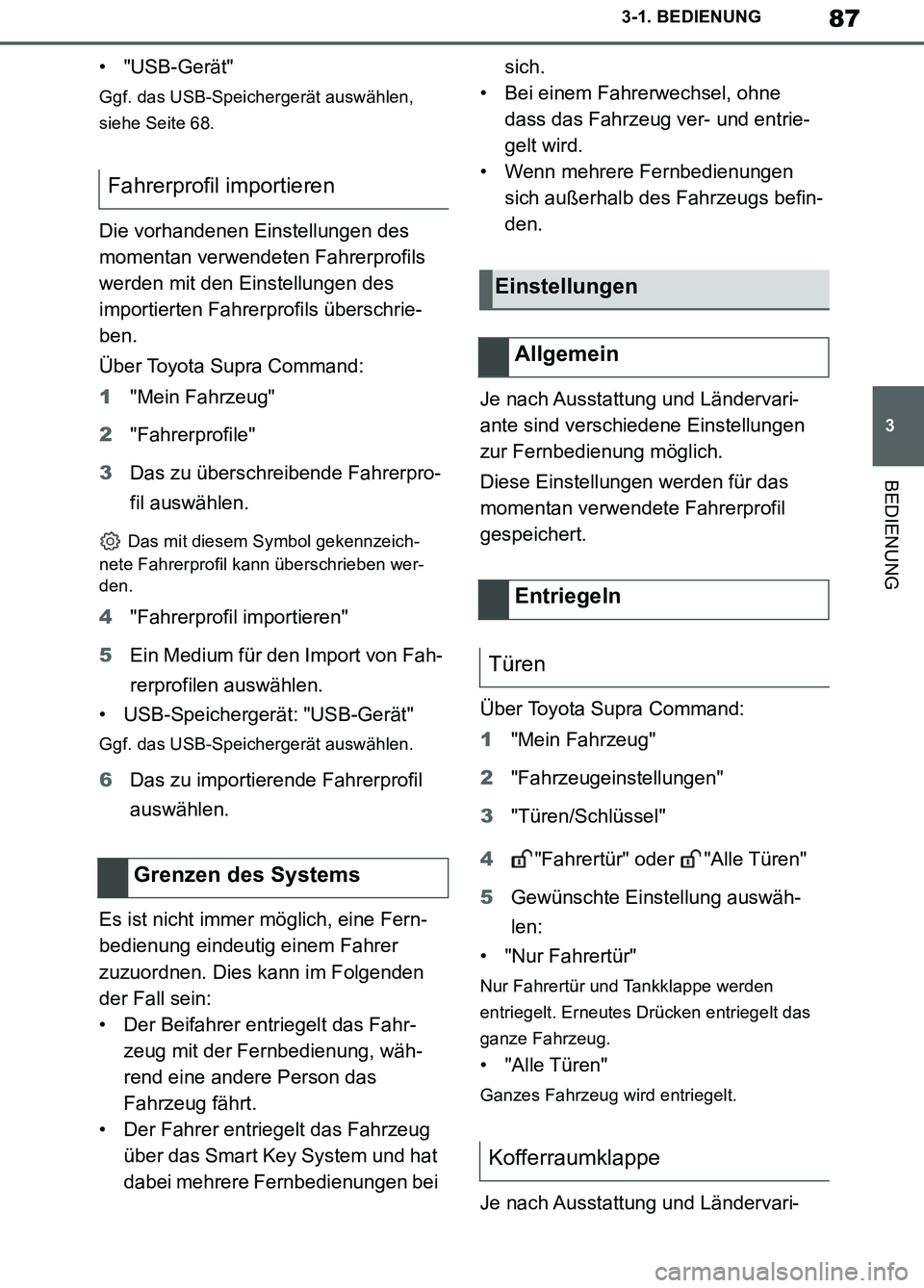
87
3
Supra Owner’s Manual_EM
3-1. BEDIENUNG
BEDIENUNG
• "USB-Gerät"
Ggf. das USB-Speichergerät auswählen,
siehe Seite 68.
Die vorhandenen Einstellungen des
momentan verwendeten Fahrerprofils
werden mit den Einstellungen des
importierten Fahrerprofils überschrie-
ben.
Über Toyota Supra Command:
1"Mein Fahrzeug"
2"Fahrerprofile"
3Das zu überschreibende Fahrerpro-
fil auswählen.
Das mit diesem Symbol gekennzeich-
nete Fahrerprofil kann überschrieben wer-
den.
4"Fahrerprofil importieren"
5Ein Medium für den Import von Fah-
rerprofilen auswählen.
• USB-Speichergerät: "USB-Gerät"
Ggf. das USB-Speichergerät auswählen.
6Das zu importierende Fahrerprofil
auswählen.
Es ist nicht immer möglich, eine Fern-
bedienung eindeutig einem Fahrer
zuzuordnen. Dies kann im Folgenden
der Fall sein:
• Der Beifahrer entriegelt das Fahr-
zeug mit der Fernbedienung, wäh-
rend eine andere Person das
Fahrzeug fährt.
• Der Fahrer entriegelt das Fahrzeug
über das Smart Key System und hat
dabei mehrere Fernbedienungen bei sich.
• Bei einem Fahrerwechsel, ohne
dass das Fahrzeug ver- und entrie-
gelt wird.
• Wenn mehrere Fernbedienungen
sich außerhalb des Fahrzeugs befin-
den.
Je nach Ausstattung und Ländervari-
ante sind verschiedene Einstellungen
zur Fernbedienung möglich.
Diese Einstellungen werden für das
momentan verwendete Fahrerprofil
gespeichert.
Über Toyota Supra Command:
1"Mein Fahrzeug"
2"Fahrzeugeinstellungen"
3"Türen/Schlüssel"
4"Fahrertür" oder "Alle Türen"
5Gewünschte Einstellung auswäh-
len:
• "Nur Fahrertür"
Nur Fahrertür und Tankklappe werden
entriegelt. Erneutes Drücken entriegelt das
ganze Fahrzeug.
•"Alle Türen"
Ganzes Fahrzeug wird entriegelt.
Je nach Ausstattung und Ländervari-
Fahrerprofil importieren
Grenzen des Systems
Einstellungen
Allgemein
Entriegeln
Türen
Kofferraumklappe
Supra_OM_German_OM99T07M.book 87 ページ 2019年2月20日 水曜日 午前11時16分
Page 116 of 440
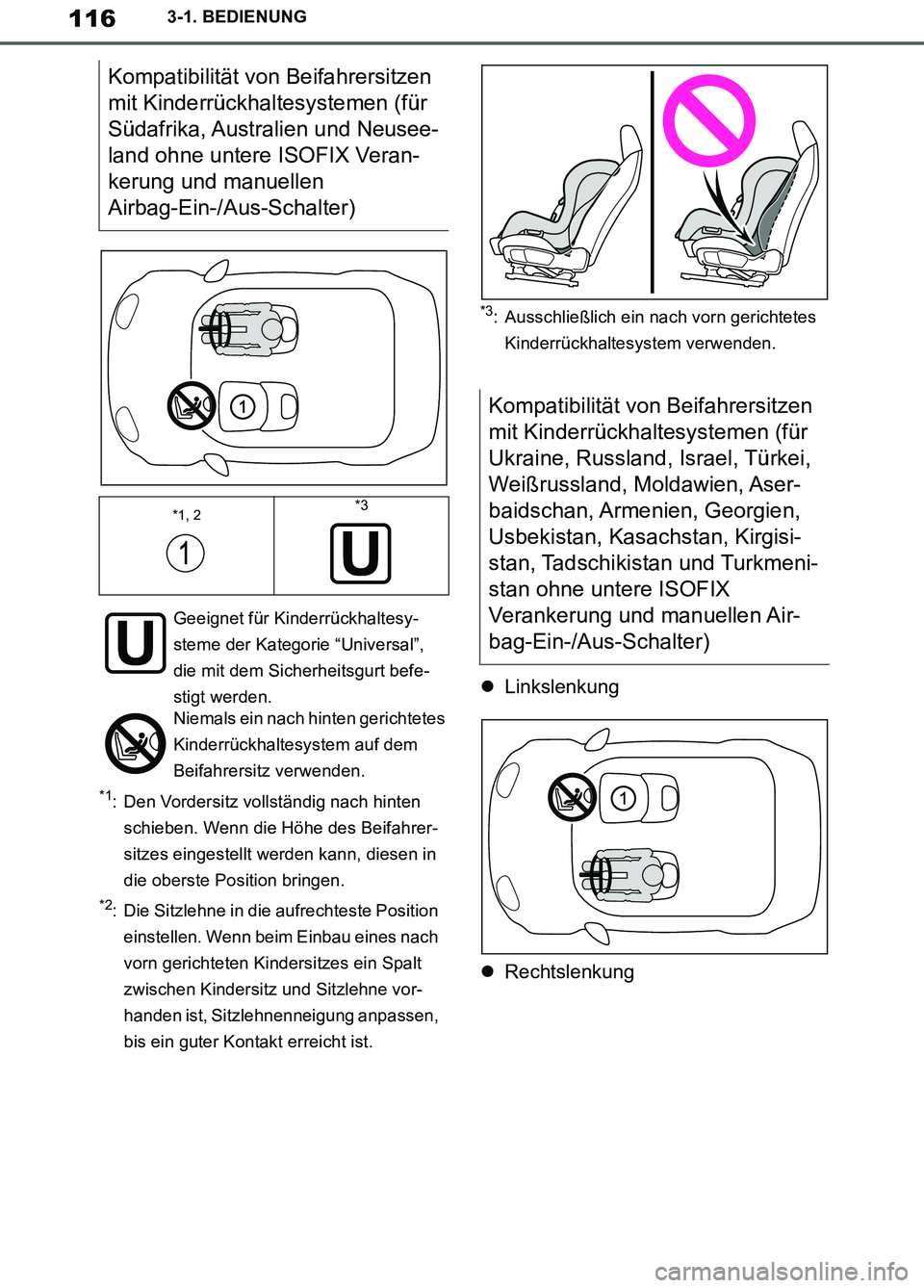
116
Supra Owner’s Manual_EM
3-1. BEDIENUNG
*1: Den Vordersitz vollständig nach hinten
schieben. Wenn die Höhe des Beifahrer-
sitzes eingestellt werden kann, diesen in
die oberste Position bringen.
*2: Die Sitzlehne in die aufrechteste Position
einstellen. Wenn beim Einbau eines nach
vorn gerichteten Kindersitzes ein Spalt
zwischen Kindersitz und Sitzlehne vor-
handen ist, Sitzlehnenneigung anpassen,
bis ein guter Kontakt erreicht ist.
*3: Ausschließlich ein nach vorn gerichtetes
Kinderrückhaltesystem verwenden.
Linkslenkung
Rechtslenkung
Kompatibilität von Beifahrersitzen
mit Kinderrückhaltesystemen (für
Südafrika, Australien und Neusee-
land ohne untere ISOFIX Veran-
kerung und manuellen
Airbag-Ein-/Aus-Schalter)
*1, 2*3
Geeignet für Kinderrückhaltesy-
steme der Kategorie “Universal”,
die mit dem Sicherheitsgurt befe-
stigt werden.
Niemals ein nach hinten gerichtetes
Kinderrückhaltesystem auf dem
Beifahrersitz verwenden.
Kompatibilität von Beifahrersitzen
mit Kinderrückhaltesystemen (für
Ukraine, Russland, Israel, Türkei,
Weißrussland, Moldawien, Aser-
baidschan, Armenien, Georgien,
Usbekistan, Kasachstan, Kirgisi-
stan, Tadschikistan und Turkmeni-
stan ohne untere ISOFIX
Verankerung und manuellen Air-
bag-Ein-/Aus-Schalter)
Supra_OM_German_OM99T07M.book 116 ページ 2019年2月20日 水曜日 午前11時16分